Win10 컴퓨터의 높은 CPU 사용량에 대한 솔루션
- WBOYWBOYWBOYWBOYWBOYWBOYWBOYWBOYWBOYWBOYWBOYWBOYWB앞으로
- 2023-06-30 13:21:443932검색
Win10 컴퓨터의 CPU 사용량이 너무 높으면 어떻게 해야 하나요? 많은 사용자가 일상적으로 컴퓨터를 사용하는 동안 CPU 사용량이 높은 경우가 종종 있다고 생각합니다. 이는 때로는 너무 많은 응용 프로그램이 열려 있기 때문에 발생할 수 있습니다. 그렇다면 이 문제를 해결하려면 어떻게 해야 할까요? 편집기를 사용하여 Win10 시스템의 높은 CPU 사용량에 대한 4가지 솔루션을 살펴보겠습니다.

Win10 시스템의 높은 CPU 사용량에 대한 4가지 솔루션
Win 버튼을 누르고 regedit를 입력한 후 Enter를 눌러 레지스트리 편집기를 열고 다음 위치를 확장합니다.
HKEY_LOCAL_MACHINESYSTEMCurrentControlSetServicesTimeBroker
오른쪽에서 시작을 찾아 변경합니다. 값이 3에서 4로 변경되었습니다.
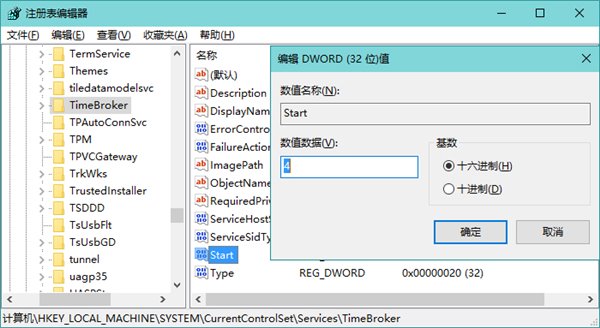
이 값을 수정하면 Cortana의 성능에 영향을 미치며, 이는 과도한 CPU 사용량의 원인 중 하나입니다. Cortana를 사용하지 않는 경우 이 방법을 참고하세요.
방법 2
P2P 공유를 끄는 것도 CPU 사용량의 또 다른 원인일 수 있습니다. 시스템 설정의 "업데이트 및 보안"으로 이동하여 "Windows 업데이트", "고급 옵션"을 차례로 선택한 다음 업데이트 제공 방법을 선택하여 다중 위치 업데이트 옵션을 끄십시오.
방법 3
Win10 Home Edition 시스템을 사용하고 Windows Spotlight 기능이 활성화된 경우 이 기능의 백그라운드 서비스로 인해 CPU 사용량이 극도로 높아질 수 있습니다. 잠금 화면 인터페이스를 개인화하고 다른 배경 모드를 선택하려면 시스템 설정을 엽니다.
방법 4
Windows 프롬프트 기능은 사용자의 작동 습관에 따라 시스템 기능에 대한 일부 알림을 푸시할 수도 있습니다. 이미 Win10에 익숙하다면 이 기능을 끌 수 있습니다. 시스템 설정에서 시스템 알림 및 작업을 활성화하는 동안 Windows 관련 프롬프트 표시를 비활성화합니다.
위 내용은 Win10 컴퓨터의 높은 CPU 사용량에 대한 솔루션의 상세 내용입니다. 자세한 내용은 PHP 중국어 웹사이트의 기타 관련 기사를 참조하세요!

